PHP と PHPDesktop を使用してデスクトップ アプリを構築および配布する方法: ステップバイステップ ガイド
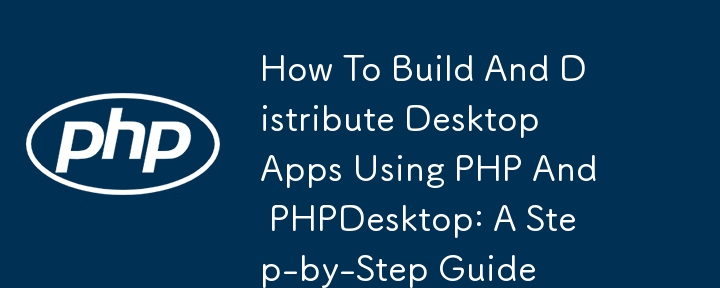
PHP は、非常に強力で影響力のあるプログラミング言語であるにもかかわらず、おそらく使用していないか、以前は使用していた多くのプログラマーによってほとんど過小評価されています。 。
今日は、PHP のパワーと PHP を使って何ができるかを共有したいと思います。
出来上がり!行きましょう?️
このガイドでは、開発者が PHP Web アプリケーションをスタンドアロンのデスクトップ実行可能ファイルにパッケージ化できるツールである PHPDesktop を使用して、実行可能デスクトップ アプリケーションを作成するプロセスについて説明します。また、これらのアプリケーションをコンパイルし、デフォルトの PHPDesktop ロゴを削除してカスタマイズする方法についても詳しく説明します。
パート 1. PHPDesktop の概要
PHPデスクトップとは何ですか?
PHPDesktop は、開発者がブラウザや Web サーバーを必要とせずに PHP アプリケーションをデスクトップ アプリケーションとして実行できるようにするオープンソース プロジェクトです。アプリの HTML/CSS/JavaScript 部分をレンダリングするために、Chrome Embedded Framework (CEF) (これもオープン ソースであり、最新のブラウザーのほとんどがその上に構築されています) が統合されているため、Web 開発スキルを使用してデスクトップアプリケーション。 PHPDesktop を使用すると、PHP スクリプト、HTML ファイル、その他のアセットを 1 つの実行可能ファイルにバンドルし、任意の Windows マシンに配布して実行/インストールできます。
パート 2. 開発環境のセットアップ
デスクトップ アプリケーションの構築を開始する前に、まず開発環境をセットアップする必要があります。
開発環境のセットアップ方法
ステップ 1: PHPDesktop をダウンロードする
PHPDesktop GitHub ページ (https://github.com/cztomczak/phpdesktop) にアクセスします。
PHPDesktop には PHP 5.4、5.6、7.x などの複数のバージョンが用意されているため、ニーズに合ったバージョンを選択してください。最新のアプリケーションの場合は、最新バージョンを選択する必要があります。
希望のバージョンの ZIP ファイルをダウンロードし、コンピュータ上のディレクトリに解凍します。
ステップ 2: PHP アプリケーションを準備する
すでに PHP Web アプリケーション/ファイルがあると仮定して、抽出した PHPDesktop フォルダーの www ディレクトリ内にアプリケーション ファイルを配置します (コピーして貼り付けます [プロジェクトのことです])。この www ディレクトリは、PHPDesktop がアプリケーションを提供するルート ディレクトリであり、これまでに使用した Web サーバーの public_html または www フォルダーに似ています。
ステップ 3: PHPDesktop を構成する
PHPDesktop を構成するには、PHPDesktop ファイルのルート ディレクトリにある settings.json ファイルを編集する必要があります。このファイルを使用すると、ウィンドウのタイトル、サイズ、アイコンなど、デスクトップ アプリケーションのさまざまな設定を指定できます。
(ちなみに、これを自分で行うのが難しい場合、プロダクト キーの生成などのアプリの拡張機能が必要な場合、または Web プロジェクトの処理を私に依頼したい場合は、以下にコメントすることでいつでも私に連絡できます。この投稿 ありがとうございます。私の詳細については、コーヒーを買ってくださいのページでもご覧いただけます。
設定ファイルは次のようになります。旅を続けましょう。 ?
基本構成:
json
{
"応用": {
"メインウィンドウ": {
"title": "私のデスクトップ アプリ",
"アイコン": "app_icon.ico",
"デフォルトサイズ": {
「幅」: 800,
「高さ」: 600
},
"最小サイズ": {
「幅」: 600,
「高さ」: 400
}
},
"php_interpreter": "php\\php.exe",
"app_mode": true,
"start_url": "http://127.0.0.1:54007/"
}
}
- title: The title of your application window.
- icon: The path to your application's icon. Replace app_icon.ico with your custom icon file and ensure its a dot ico image too.
- default_size: The default size of your application window.
- minimum_size: The minimum size of the application window.
- php_interpreter: The path to the PHP executable.
- start_url: The URL to load when the application starts. For local development, this is typically the local server address.
ステップ 4: アプリケーションをテストする
PHPDesktop を構成したら、phpdesktop-chrome.exe (または PHPDesktop のバージョンに応じて同等の実行可能ファイル) を実行してアプリケーションをテストできます。すべてが正しく設定されていれば、PHP アプリケーションはスタンドアロン ウィンドウに読み込まれるはずです。
パート 3. アプリケーションのコンパイル
アプリケーションが PHPDesktop 内で実行されるようになったので、次のステップはそれをスタンドアロンの実行可能ファイルにコンパイルすることです。これにより、PHP スクリプト、HTML ファイル、その他のアセットが 1 つのファイルにパッケージ化され、エンド ユーザーが PHP、DBMS、またはその他の依存関係をインストールする必要なく、配布して実行できるようになります。
ステップ 1: Application/PHPDesktop ディレクトリを準備する
コンパイルする前に、PHPDesktop/application ディレクトリが適切に構成されていることを確認してください。この時点で、ディレクトリは次のようになります:
/phpdesktop/
│
§── /www/ # PHP アプリケーション ファイル
│
§── php/ # PHPインタプリタディレクトリ
│
§── settings.json # PHPDesktop 設定ファイル
│
━── phpdesktop-chrome.exe # PHPDesktop 実行ファイル
必要なファイルがすべて適切に配置されていること、およびアプリケーションを徹底的にテストしていることを確認してください。
ステップ 2: Inno Setup またはその他の任意のコンパイラを使用して、配布用のインストーラを作成します。
これは必ずしも必要ではありませんが、アプリケーションのインストーラーを作成すると、ユーザー エクスペリエンスが向上します。 Inno Setup は、Windows プログラムの無料インストーラーです。インストーラーを作成する方法は次のとおりです:
(https://jrsoftware.org/isinfo.php) から Inno Setup をダウンロードしてインストールします。
新しいスクリプトを作成し、PHPDesktop ディレクトリを含めるように構成します。
要件に従って、出力実行可能ファイルの名前、インストール ディレクトリ、およびその他の設定を指定します。
スクリプトをコンパイルしてインストーラーを生成します。
この手順はオプションですが、ユーザーに専門的なインストール エクスペリエンスを提供したい場合にお勧めします。
ステップ 3: 圧縮して配布する
インストーラーを作成したくない場合は、PHPDesktop ディレクトリ全体を ZIP ファイルに圧縮して配布することができます。 phpdesktop-chrome.exe ファイルが含まれていることを確認してください。これは、ユーザーがアプリケーションを起動するために実行する実行可能ファイルであるためです。
パート 4. アプリケーションのカスタマイズ
すべての作業を行っても、ロゴが変わっていないことに気づきましたか?
すべての開発者が望む一般的なカスタマイズの 1 つは、アプリケーションの起動時に表示される PHPDesktop ロゴを削除または置換できることです。このセクションでは、そのプロセスについて説明します。
ステップ 1: PHPDesktop ロゴの削除または置換
PHPDesktop ロゴをカスタマイズまたは削除するには、Resource Hacker などのリソース エディターが必要です。
その方法は次のとおりです。
-
リソースハッカーをダウンロード:
- (http://www.angusj.com/resourcehacker/) にアクセスし、Resource Hacker をダウンロードしてインストールします
-
PHPDesktop 実行可能ファイルを開く:
- Resource Hacker を起動し、phpdesktop-chrome.exe を開きます。
-
ロゴ リソースに移動します:
- Resource Hacker で、ツリー ビューの [ビットマップ] セクションに移動します。ここにロゴ ファイルがあり、通常は 101、102 などの名前が付けられます。
- ロゴを右クリックし、[リソースの置換]を選択します。
-
ロゴを置換または削除します:
- ロゴを置き換えるには、[新しいビットマップでファイルを開く] をクリックし、カスタム ロゴを選択して置き換えます。
- ロゴを削除するには、リソースを削除するか、空白の画像に置き換えます。
-
変更を保存:
- 変更を加えた後、変更した実行可能ファイルを保存します。オリジナルのバックアップを保持するために、別のファイルとして保存することもできます。
-
アプリケーションをテストします:
- 変更した実行可能ファイルを実行して、ロゴが正常に置換または削除されたことを確認します。
ステップ 2: アプリケーションアイコンを更新する
アプリケーションをさらにカスタマイズしたい場合は、PHPDesktop で使用されるアイコンを更新できます。これには、settings.json ファイルで参照されている「app_icon.ico」ファイルを置換し、実行可能ファイルが新しいアイコンを使用するようにすることが含まれます。
-
新しいアイコンを作成または検索:
- アイコン エディターまたはオンライン ツールを使用して、アプリケーションのカスタム アイコンをデザインします。
- アイコンを .ico 形式で保存します。
-
アイコンを置き換えます:
- PHPDesktop ディレクトリにある既存の app_icon.ico ファイルをカスタム アイコンに置き換えます。
- 新しいアイコンを別の名前で保存した場合は、settings.json ファイルを更新して新しいアイコンを参照します。
-
実行可能ファイルを再ビルドします:
- 大幅な変更を行った場合は、Resource Hacker を使用して新しいアイコンを実行可能ファイル自体に埋め込むことを検討してください。
- 配布と最終検討事項
アプリケーションをコンパイルしてカスタマイズしたら、顧客/ユーザーに配布します。ここで、配布に役立つ私独自の 2 つのナイラ戦略を紹介したいと思います。それらは次のとおりです:
- テスト: 互換性を確認するために、さまざまな Windows 環境でアプリケーションをテストします。
- ドキュメント: アプリケーションのインストール方法と使用方法について明確な手順を提供します。
- ライセンス: サードパーティのソース コードまたはライブラリを使用した場合は、そのライセンスや契約も含めることが重要です。
- サポートの提供: アプリに問題がある可能性のあるクライアントに対応するサポート システムのチャネルを作成します。
おや、これはあなたに祝福をもたらしますね??
ここまで読んで、あなたは私のコンテンツに多くの価値があることに気づき、試してみたいと思ってくれたと信じたいです。しかし、このような種類のプロジェクトを扱う専門家として、私は確実に期限を守ってシームレスに作業を進め、皆様を驚かせることができます。したがって、達成したいことの内訳をすぐに私に送っていただければ、私たちが協力してあなたのアイデアを実現することができます。
私のプロフィールを購読してくださいおお?
次の予定
テクノロジーのビジネス面 : テクノロジーとお金の在り処。
PHHPBROWSERBOX を使用してデスクトップ アプリを構築する方法
もしあなたが恋しかったなら、あなたはサビです
dev.to の皆さんをどれだけ愛しているか説明できません ?
これに関するビデオ チュートリアルも 20 ドルしかありません。もう 1 つは、配布用のアクティベーション コードの作成方法を学ぶためのビデオ チュートリアルです。費用は 50 ドルだけです。
私もコーヒーを飲みます。私の次の投稿を待っている間、コーヒーを買ってきてください。
https://buymeacoffee.com/olatunji
次の投稿をお待ちください。
-
 \ "while(1)vs。for(;;):コンパイラの最適化はパフォーマンスの違いを排除しますか?\"while(1)vs。for(;;):速度の違いはありますか? loops? 回答: では、ほとんどの最新のコンパイラでは、(1)と(;;)。コンパイラー: perl: の両方が(1)と(;;)が同じオプコードをもたらします。 1 入力 - > 2を入力します 2 NextSt...プログラミング 2025-07-04に投稿
\ "while(1)vs。for(;;):コンパイラの最適化はパフォーマンスの違いを排除しますか?\"while(1)vs。for(;;):速度の違いはありますか? loops? 回答: では、ほとんどの最新のコンパイラでは、(1)と(;;)。コンパイラー: perl: の両方が(1)と(;;)が同じオプコードをもたらします。 1 入力 - > 2を入力します 2 NextSt...プログラミング 2025-07-04に投稿 -
 Java文字列に複数のサブストリングを効率的に交換するにはどうすればよいですか?java で複数のサブストリングを弦の複数のサブストリングを置き換えると、文字列内の複数のサブストリングを置き換える必要性に直面すると、弦楽列の方法を繰り返し担当するブルートのアプローチに頼ることに魅力的です。ただし、これは大きな文字列や多数の文字列を使用する場合は非効率的です。正規表...プログラミング 2025-07-04に投稿
Java文字列に複数のサブストリングを効率的に交換するにはどうすればよいですか?java で複数のサブストリングを弦の複数のサブストリングを置き換えると、文字列内の複数のサブストリングを置き換える必要性に直面すると、弦楽列の方法を繰り返し担当するブルートのアプローチに頼ることに魅力的です。ただし、これは大きな文字列や多数の文字列を使用する場合は非効率的です。正規表...プログラミング 2025-07-04に投稿 -
 GO言語ガベージコレクションでスライスメモリを処理する方法は?Go slices:aftertial analysis *q =(*q)[1:len(*q)] rを返します } FUNCプッシュバック(Q *[]文字列、文字列){ *q = append(*q、a) } この場合、要素が正面からポップされると、スライスが...プログラミング 2025-07-04に投稿
GO言語ガベージコレクションでスライスメモリを処理する方法は?Go slices:aftertial analysis *q =(*q)[1:len(*q)] rを返します } FUNCプッシュバック(Q *[]文字列、文字列){ *q = append(*q、a) } この場合、要素が正面からポップされると、スライスが...プログラミング 2025-07-04に投稿 -
 順序付けられていないコレクションにタプルの一般的なハッシュ関数を実装する方法は?std :: unordered_mapとunordered_setコンテナは、ハスド値に基づいて効率的なルックアップと元素の挿入を提供します。ただし、カスタムハッシュ関数を定義せずにこれらのコレクションのキーとしてタプルを使用すると、予期しない動作につながる可能性があります。 st...プログラミング 2025-07-04に投稿
順序付けられていないコレクションにタプルの一般的なハッシュ関数を実装する方法は?std :: unordered_mapとunordered_setコンテナは、ハスド値に基づいて効率的なルックアップと元素の挿入を提供します。ただし、カスタムハッシュ関数を定義せずにこれらのコレクションのキーとしてタプルを使用すると、予期しない動作につながる可能性があります。 st...プログラミング 2025-07-04に投稿 -
 PostgreSQLの各一意の識別子の最後の行を効率的に取得するにはどうすればよいですか?postgresql:各一意の識別子の最後の行 を抽出します。次のデータを検討してください: select distinct on (id) id, date, another_info from the_table order by id, date desc; データセット内の一...プログラミング 2025-07-04に投稿
PostgreSQLの各一意の識別子の最後の行を効率的に取得するにはどうすればよいですか?postgresql:各一意の識別子の最後の行 を抽出します。次のデータを検討してください: select distinct on (id) id, date, another_info from the_table order by id, date desc; データセット内の一...プログラミング 2025-07-04に投稿 -
 MySQLの2つの条件に基づいて行を効率的に挿入または更新する方法は?2つの条件で挿入または更新する 問題説明: 既存の行一致が見つかった場合。この強力な機能により、一致する行が存在しない場合、または一意のキー制約が違反している場合は既存の行を更新する場合、新しい行を挿入することにより、効率的なデータ操作が可能になります。このキーは、テーブル内の一...プログラミング 2025-07-04に投稿
MySQLの2つの条件に基づいて行を効率的に挿入または更新する方法は?2つの条件で挿入または更新する 問題説明: 既存の行一致が見つかった場合。この強力な機能により、一致する行が存在しない場合、または一意のキー制約が違反している場合は既存の行を更新する場合、新しい行を挿入することにより、効率的なデータ操作が可能になります。このキーは、テーブル内の一...プログラミング 2025-07-04に投稿 -
 Pythonで動的変数を作成する方法は?python の動的変数作成は、特に複雑なデータ構造またはアルゴリズムを操作する場合、動的に変数を作成する能力が強力なツールになります。 Pythonは、これを達成するためのいくつかの創造的な方法を提供します。辞書を使用すると、キーを動的に作成し、対応する値を割り当てることができます。...プログラミング 2025-07-04に投稿
Pythonで動的変数を作成する方法は?python の動的変数作成は、特に複雑なデータ構造またはアルゴリズムを操作する場合、動的に変数を作成する能力が強力なツールになります。 Pythonは、これを達成するためのいくつかの創造的な方法を提供します。辞書を使用すると、キーを動的に作成し、対応する値を割り当てることができます。...プログラミング 2025-07-04に投稿 -
 C#でインデントのために文字列文字を効率的に繰り返す方法は?インデンテーションのために文字列を繰り返す アイテムの深さに基づいて文字列をインデントするとき、文字列を繰り返します。 Constructor 同じ文字を繰り返すだけの場合、文字を受け入れる文字列コンストラクターを使用してそれを繰り返すことができます: string indent = ...プログラミング 2025-07-04に投稿
C#でインデントのために文字列文字を効率的に繰り返す方法は?インデンテーションのために文字列を繰り返す アイテムの深さに基づいて文字列をインデントするとき、文字列を繰り返します。 Constructor 同じ文字を繰り返すだけの場合、文字を受け入れる文字列コンストラクターを使用してそれを繰り返すことができます: string indent = ...プログラミング 2025-07-04に投稿 -
 コンパイラエラー「USR/BIN/LD:-L」ソリューションが見つかりませんエラーが発生したエラー: "usr/bin/ld:l " はプログラムをコンパイルしようとすると、次のエラーメッセージに遭遇する可能性があります: -l usr/bin/ld: cannot find -l<nameOfTheLibrary> ld ...プログラミング 2025-07-04に投稿
コンパイラエラー「USR/BIN/LD:-L」ソリューションが見つかりませんエラーが発生したエラー: "usr/bin/ld:l " はプログラムをコンパイルしようとすると、次のエラーメッセージに遭遇する可能性があります: -l usr/bin/ld: cannot find -l<nameOfTheLibrary> ld ...プログラミング 2025-07-04に投稿 -
 なぜsqlalchemyフィルター条項で「flake8」はブールの比較にフラグを立てるのですか?flake8 Flake8 Flake8フラグをフィルター節のブール比較 SQLのブール比較に基づいてクエリ結果をフィルタリングしようとすると、開発者は「==」の使用に関してFLAKE8から警告を発する可能性があります。一般に、「condがfalse」または「condではない場合:」を...プログラミング 2025-07-04に投稿
なぜsqlalchemyフィルター条項で「flake8」はブールの比較にフラグを立てるのですか?flake8 Flake8 Flake8フラグをフィルター節のブール比較 SQLのブール比較に基づいてクエリ結果をフィルタリングしようとすると、開発者は「==」の使用に関してFLAKE8から警告を発する可能性があります。一般に、「condがfalse」または「condではない場合:」を...プログラミング 2025-07-04に投稿 -
 Pandas DataFramesで列を効率的に選択するにはどうすればよいですか?Pandas DataFrames の列の選択データ操作タスクを扱うと、特定の列の選択が必要になります。パンダでは、列を選択するためのさまざまなオプションがあります。数値インデックス 列インデックスがわかっている場合、ILOC関数を使用してそれらを選択します。 Pythonインデック...プログラミング 2025-07-04に投稿
Pandas DataFramesで列を効率的に選択するにはどうすればよいですか?Pandas DataFrames の列の選択データ操作タスクを扱うと、特定の列の選択が必要になります。パンダでは、列を選択するためのさまざまなオプションがあります。数値インデックス 列インデックスがわかっている場合、ILOC関数を使用してそれらを選択します。 Pythonインデック...プログラミング 2025-07-04に投稿 -
 オブジェクトフィット:IEとEdgeでカバーが失敗します、修正方法は?object-fit:カバーがIEとEDGEで失敗します。 CSSでは、一貫した画像の高さを維持するために、ブラウザ全体でシームレスに動作します。ただし、IEとEdgeでは、独特の問題が発生します。ブラウザをスケーリングすると、画像は高さをズームするのではなく幅でサイズを変更し、外観を歪め...プログラミング 2025-07-04に投稿
オブジェクトフィット:IEとEdgeでカバーが失敗します、修正方法は?object-fit:カバーがIEとEDGEで失敗します。 CSSでは、一貫した画像の高さを維持するために、ブラウザ全体でシームレスに動作します。ただし、IEとEdgeでは、独特の問題が発生します。ブラウザをスケーリングすると、画像は高さをズームするのではなく幅でサイズを変更し、外観を歪め...プログラミング 2025-07-04に投稿 -
 偽のウェイクアップは本当にJavaで起こりますか?Javaの偽りの目覚め:現実か神話ですか?そのような動作の可能性は存在しますが、問題は残ります:それらは実際に実際に発生しますか?プロセスが信号を受信すると、EINTRで突然戻ってきて、ブロッキングシステムの呼び出しを早期に終了させる可能性があります。その結果、POSIX信号はスプリアスウェ...プログラミング 2025-07-04に投稿
偽のウェイクアップは本当にJavaで起こりますか?Javaの偽りの目覚め:現実か神話ですか?そのような動作の可能性は存在しますが、問題は残ります:それらは実際に実際に発生しますか?プロセスが信号を受信すると、EINTRで突然戻ってきて、ブロッキングシステムの呼び出しを早期に終了させる可能性があります。その結果、POSIX信号はスプリアスウェ...プログラミング 2025-07-04に投稿 -
 データ挿入時の「一般エラー: 2006 MySQL サーバーが消えました」を修正するにはどうすればよいですか?レコードの挿入中に「一般エラー: 2006 MySQL サーバーが消えました」を解決する方法はじめに:MySQL データベースにデータを挿入すると、「一般エラー: 2006 MySQL サーバーが消えました。」というエラーが発生することがあります。このエラーは、通常、MySQL 構成内の 2 つの変...プログラミング 2025-07-04に投稿
データ挿入時の「一般エラー: 2006 MySQL サーバーが消えました」を修正するにはどうすればよいですか?レコードの挿入中に「一般エラー: 2006 MySQL サーバーが消えました」を解決する方法はじめに:MySQL データベースにデータを挿入すると、「一般エラー: 2006 MySQL サーバーが消えました。」というエラーが発生することがあります。このエラーは、通常、MySQL 構成内の 2 つの変...プログラミング 2025-07-04に投稿 -
 なぜ `body {margin:0; } `常にCSSの上限を削除しますか?css の扱います。多くの場合、「ボディ{マージン:0;}」などの提供されたコードは、目的の結果を生成しません。これは、コンテンツの親要素が正のパディング値を持っている場合に発生する可能性があります。特定のマージンの問題に対処することをお勧めします。親要素にパディングがある場合、それを...プログラミング 2025-07-04に投稿
なぜ `body {margin:0; } `常にCSSの上限を削除しますか?css の扱います。多くの場合、「ボディ{マージン:0;}」などの提供されたコードは、目的の結果を生成しません。これは、コンテンツの親要素が正のパディング値を持っている場合に発生する可能性があります。特定のマージンの問題に対処することをお勧めします。親要素にパディングがある場合、それを...プログラミング 2025-07-04に投稿
中国語を勉強する
- 1 「歩く」は中国語で何と言いますか? 走路 中国語の発音、走路 中国語学習
- 2 「飛行機に乗る」は中国語で何と言いますか? 坐飞机 中国語の発音、坐飞机 中国語学習
- 3 「電車に乗る」は中国語で何と言いますか? 坐火车 中国語の発音、坐火车 中国語学習
- 4 「バスに乗る」は中国語で何と言いますか? 坐车 中国語の発音、坐车 中国語学習
- 5 中国語でドライブは何と言うでしょう? 开车 中国語の発音、开车 中国語学習
- 6 水泳は中国語で何と言うでしょう? 游泳 中国語の発音、游泳 中国語学習
- 7 中国語で自転車に乗るってなんて言うの? 骑自行车 中国語の発音、骑自行车 中国語学習
- 8 中国語で挨拶はなんて言うの? 你好中国語の発音、你好中国語学習
- 9 中国語でありがとうってなんて言うの? 谢谢中国語の発音、谢谢中国語学習
- 10 How to say goodbye in Chinese? 再见Chinese pronunciation, 再见Chinese learning

























